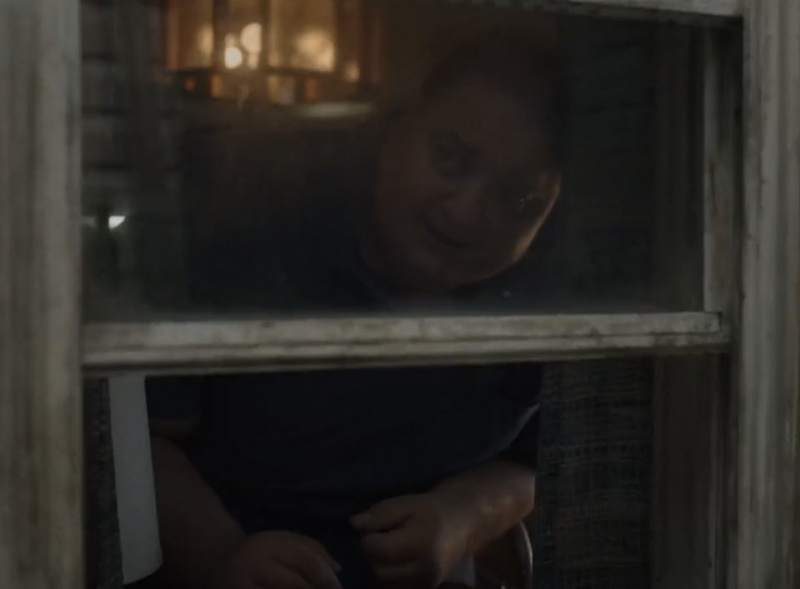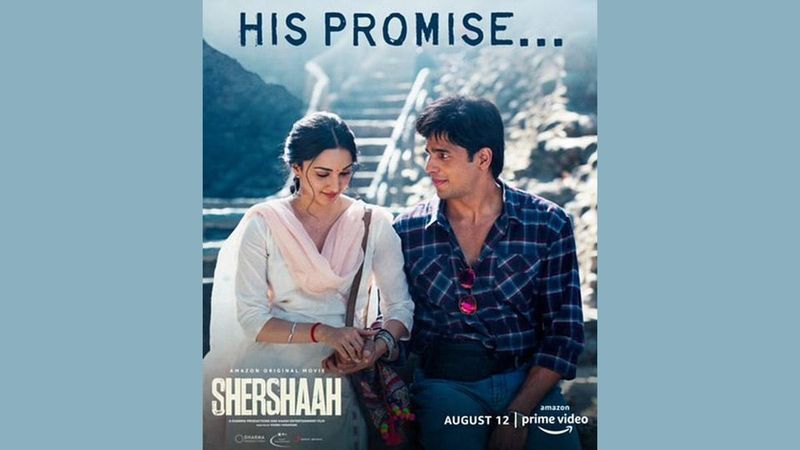Windows 11の入手可能性に関する多くの憶測と噂の後、ついに6月24日に発売されました。 Windows 11は、最も人気のあるWindows10オペレーティングシステムの後継です。素人の言葉で言えば、Windows11は視覚的な変更がすべてです。したがって、Windows10をWindows11にアップグレードする方法を探している場合は、適切な記事をクリックしています。

この投稿では、Windows10からWindows11に簡単にアップグレードする方法について説明します。さらに、Windows 11の新機能と、システムにインストールするための最小要件についても説明します。
Windows 11の新機能
上記のように、Windows11はWindows10の改良版であり、多くの視覚的な変更が加えられています。これで、Windowsのスタートメニューの新しい割り当てと、新しい起動音が表示されます。多くの技術専門家によると、Windows11はマルチタスクおよびPCゲームに最適なオペレーティングシステムとも見なされています。最新のWindowsオペレーティングシステムには、新しいAndroidアプリにアクセスできる更新されたMicrosoftストアが付属しています。

視覚的な面では、 Windows 11 さまざまな新しい壁紙、アニメーションエフェクト、サウンドエフェクトが付属しており、まったく新しいWindowsエクスペリエンスを提供します。インターフェイスに関しては、Windows11はAppleMacOSとGoogleのChromeOSの組み合わせのように見え、Microsoft独自のUIのフレーバーがあります。現在、新しいWindowsでは、ユーザーはWindows10にプリインストールされているCortanaとSkypeにもアクセスできません。
Windows 11の最も優れている点は、Androidアプリをサポートすることです。はい、ユーザーはMicrosoftストアにリンクされるAmazonAppstoreからさまざまなAndroidアプリをダウンロードできるようになりました。
Windows11の要件

Microsoftの開発者は、Windows 11のリリースイベントで、システムがWindows 11の要件のいずれかの側面に遅れをとっている場合、新しいWindowsオペレーティングシステムをインストールして実行する方法がないことを明らかにしました。お使いのコンピューターで。それでも、すべてを見てみましょう Windows11の最小要件 システムで実行します。
出てくるレポートによると、ほとんどのユーザーは、TPMの最小要件のために、自分のコンピューターにWindows11をインストールできません。最新の仕様をすべて備えた非常にハイエンドのコンピューターでさえ、TPMの側面のために、Windows11のインストールが困難になっています。コンピューターにインストールされているTPMのバージョンを確認するには、tpmと入力して入力します。実行ダイアログボックスのmsc。
無料でWindows11にアップグレードするにはどうすればよいですか?
現在Windows10を使用していて、Windows 11にアップグレードしたい場合は、従う必要のある簡単なプロセスがあります。最良の部分は、ファイルやアプリで何も起こらず、Windowsライセンスはそのまま残ることです。将来、気が変わってWindows11からWindows10に劣化したい場合は、それも可能です。では、以下の手順に従って、Windows10をWindows11にアップグレードする方法を見つけてください。

ステップ1: まず、すべてのWindows10ユーザーがWindowsInsiderプログラムに参加する必要があります。こちらをクリックすると参加できます リンク 自分で登録します。進歩するには、Microsoftアカウントを持っている必要があります。まだ持っていない場合は、アカウントを作成できます。

ステップ2: Microsoftアカウントを作成し、登録プロセスを完了したら、MicrosoftアカウントをWindows 10PCにリンクします。基本的に、オンラインのWindows10アカウントに切り替える必要があります。オンラインアカウントに切り替えるには、コンピューターにアクセスしてください 設定 、 それから アカウント 。次に、をクリックします。 代わりにMicrosoftアカウントで署名してください 。私の場合、すでにオンラインでMicrosoftアカウントにサインインしているため、すべてのMicrosoftアプリへのサインインを自動的に停止するように表示されます。

ステップ3: 次に、Windows InsidersProgramへの登録に使用したMicrosoftアカウントのクレデンシャルを入力します。

ステップ4: サインインプロセスが完了したら、Windowsの設定から[更新とセキュリティ]に移動し、その後をクリックします。 Windowsインサイダープログラム。 次に、[開始]をクリックする必要があります。

ステップ5: Microsoftアカウントを選択し、その後をクリックします 開発チャネル。 Devチャネルから取得する製品には、多くのバグが含まれている可能性があることに注意してください。

ステップ6: に向かって Windows Update Windowsの設定から、[更新の確認]をクリックします。

ステップ7: インターネット接続によっては、Windows 10PCでWindows11 InsiderPreviewビルド2200.51の更新プログラムを受信するまでに時間がかかる場合があります。受信したら、ダウンロードをクリックしてアップデートのダウンロードを開始します。

インターネット接続によっては、アップデートがシステムに完全にダウンロードされるまでに1〜2時間かかる場合があります。 Windows 11のインストール中に、システムが数回再起動しますが、これは完全に正常です。インストール後、システムは新しいWindows 11、新しいスタートメニュー、新しい起動音、人目を引く壁紙、および完全に変更されたシステムUIで起動します。最も重要なことは、すべてのファイルとアプリがそれぞれの場所に保存されていることです。それらをチェックアウトできます。
最後の言葉
視覚的な面では、Windows11は他のオペレーティングシステムよりもはるかに優れています。ただし、全体的なパフォーマンスを判断し、他のオペレーティングシステムと比較するのはかなり早い段階です。これで、システムでWindows11を楽しんでいただけることを願っています。ただし、インストールプロセスでエラーが発生した場合は、コメントしてください。喜んでお手伝いさせていただきます。
 エンターテイメント
エンターテイメント
ポスト・マローン、2022年「Twelve Carat Tour」のセットリストを発表
 エンターテイメント
エンターテイメント
ヘルバウンド シーズン 2: シリーズが Netflix によって正式に更新されました
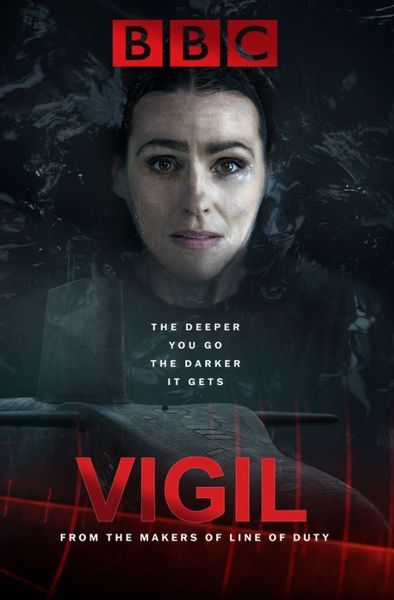 エンターテイメント
エンターテイメント
Vigilシーズン2リリース日:知っておくべきことすべて
 ライフスタイル
ライフスタイル
エマ・ワトソンが新しいピクシーカットを発表、写真を見る
 特徴
特徴
グーフィーは牛ですか、それとも犬ですか?ここで見つけてください
 エンターテイメント
エンターテイメント
アンバー・ハード、名誉毀損裁判の数か月後に公の場に姿を現し、娘と一緒にいるのを発見
 ゲーム
ゲーム
ニード・フォー・スピード アンバウンドのリリース日、予告編と車のリストはこちら
 ニュース
ニュース
「アメリカズ・ゴット・タレント」ファイナリストのズリ・クレイグが44歳で死去、ファンが追悼
 エンターテイメント
エンターテイメント
Netflixがタイガーキングのリリース日と予告編を削除:Doc Antle Story
 最新
最新